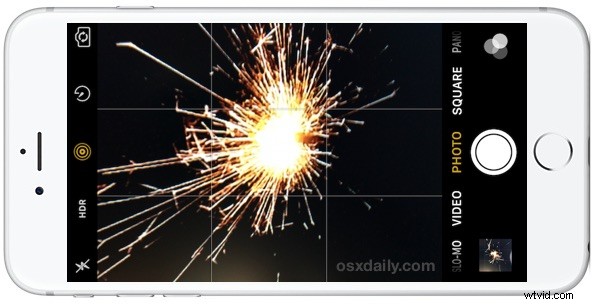
アクション シーケンスは写真を撮るのが難しいことで有名ですが、iPhone の Live Photo で写真を撮ると特に効果的です。これは、スポーツ、ふざけた人々、さまざまなお祝いなど、あらゆるアクティビティ ショットや動くアイテムに特に当てはまります。新しい iPhone モデルを使用している場合、新しいカメラで Live Photos を撮影する機能を使用すると、他の方法ではキャプチャできないアクション シーケンスを取得できます。お分かりのように、Live Photos のスナップは、あらゆるイベント、スポーツ、花火のレポート、さらには裏庭の線香花火での楽しみの興奮やアクションを捉えるのに最適な方法です。
慣れていない人向け、Live Photos は基本的にミニビデオで、簡単に共有したり、ループ GIF に変換したりできます。すでに Live Photos に慣れている場合は、花火の祭典やお祝いの際に試してみてください。ほぼ確実に結果を楽しむことができます。 Live Photos が写真をスナップする仕組みの概要については、以下をお読みください:
iPhone カメラでライブ写真を撮る方法
Live Photos を撮影するための鍵は、iPhone がこの機能と互換性があることです (iPhone SE と同様に、iPhone 7s、6s、6s Plus を含むすべての 3D Touch 互換デバイスに搭載されています)。適切に使用:
<オール>
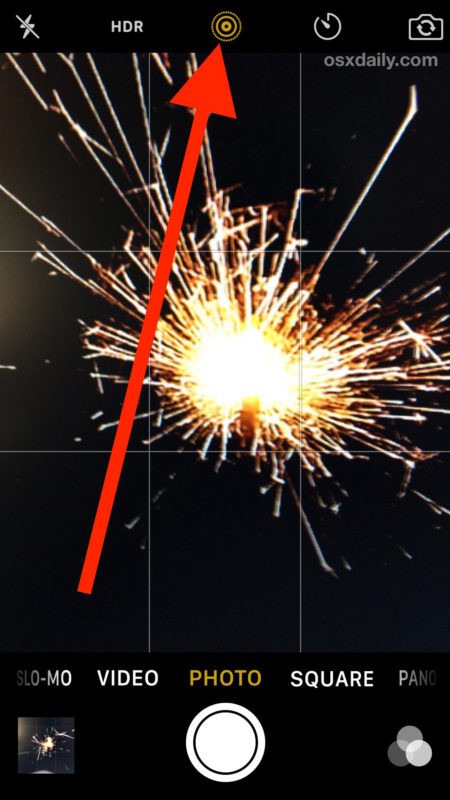
Live Photos の設定は、スイッチをオンにすると有効なままになるため、iPhone カメラで好きなだけ Live Photos を撮り、後で写真アプリに戻ってすべてを確認できます。
デフォルトで Live Photo を表示するには、Photos アプリで写真を見つけてから、3D Touch を搭載した iPhone モデルを強く押すだけで、Live Photo の再生を確認できます。 iPhone SE では、写真アプリで写真を表示してロングタップすると、Live Photo アニメーションが同様に再生されます。
iPhone で撮影した線香花火の Live Photo を、アニメーション GIF に変換したものを次に示します。
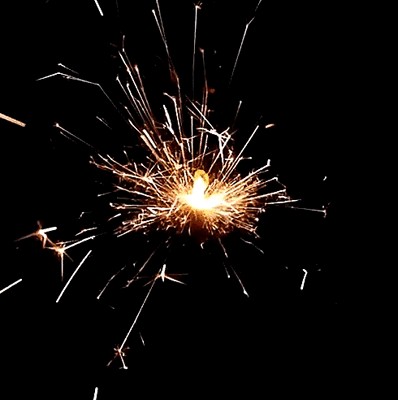
ライブ フォト撮影のヒント
- ライブ フォトを撮影するときは、iPhone のカメラを通常より長時間安定させてください。これは、ライブ フォトの瞬間を捉えるために、ショットの前端と後端の両方で数秒がキャプチャされるためです
- 最高の結果を得るには、明るい照明 (日光や明るい光の下など) または明るい被写体 (花火など) で Live Photos を撮影してみてください
- 後から Live Photos を確認し、うまくいかなかった写真は捨ててください。写真は通常の写真よりも少し多くのスペースを占有し、iPhone のストレージをすぐに使い果たしてしまう可能性があります
- 後からサードパーティのツールを使用して Live Photo をアニメーション GIF に変換します。これにより、Live Photo を共有するためのクロスプラットフォーム互換性の高いフォーマットを作成できます。2 つの優れた選択肢は次のとおりです:
- Gif Toaster アプリ (無料) を使用して Live Photos をアニメーション GIF に変換する
- Google Motion Stills (無料) はライブ フォトの安定化と GIF の生成を行います
- 使い終わったら、この機能をオフに切り替えます。そうしないと、Live Photos はオンのままになり、iPhone で撮影したすべての写真が Live Photos になります
- アニメーション画像よりも静止画の方が適していると判断した場合は、Live Photo を通常の静止画に変換することもできます
テクノロジーの世界の他の多くのことと同様に、鍵となるのは、楽しみ、実験し、試してみることです。 Live Photo で iPhone の写真を撮れば撮るほど、何がうまく機能し、何がうまくいかないかなど、この機能の複雑さを知ることができます。 Apple は、iPhone カメラ Web サイトでも Live Photos のさまざまな例を提供しており、犬が頭を動かしている場合でも、進行中のあらゆるアクションやアクティビティでうまく機能することを示しています。
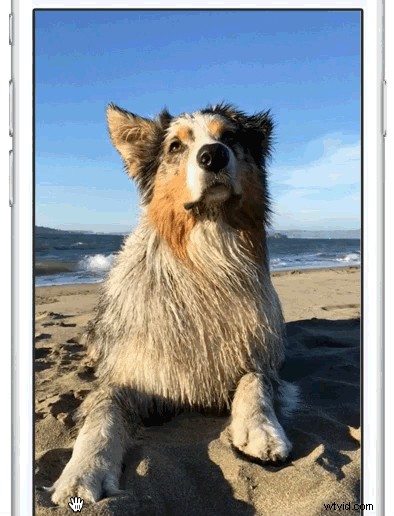
多くのiPhoneユーザーは、さまざまな理由でライブフォトオプションを無効にしている可能性があるため、機能が有効になっていることを再確認して確認することが重要です.同じカメラ設定を切り替えることで、いつでも簡単にオフに戻すことができますが、花火ショー、パイ食い競争のクローズアップ (そうではないかもしれません)、その他の面白いライブアクションのようなイベントでは、Live Photos はほぼ完璧です。 .
Live Photos は花火やイベントに特に適しています。前者の場合は、花火の写真を撮るためのヒントを確認したり、花火ショーのビデオを録画したりすることもできます。
とにかく、楽しんで Live Photos を撮ってください!
